台式电脑如何设置密码
在当今数字化时代,保护个人信息和数据安全变得尤为重要,无论是工作文件、个人照片还是其他敏感信息,都需要通过设定密码来保障其安全性,本文将详细介绍如何在台式电脑上设置密码,包括不同操作系统的具体步骤及一些安全提示。
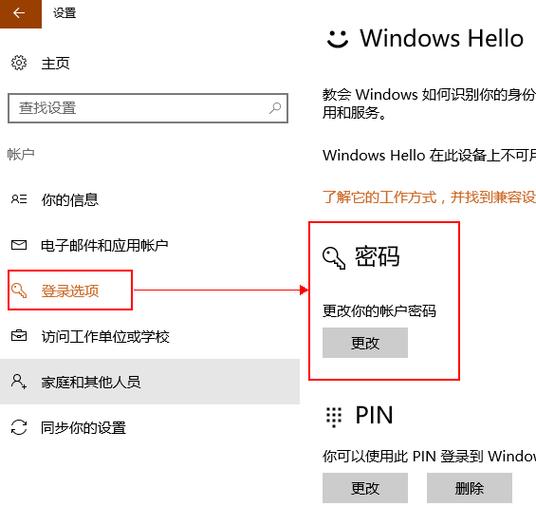
一、为什么需要设置密码
1、保护个人隐私:许多人在电脑上存储了大量的个人信息,如照片、文件和通讯记录等,没有密码保护,这些信息可能会被他人轻易获取。
2、防止数据丢失:如果电脑被盗或丢失,设置密码可以增加数据被盗取的难度,从而减少信息泄露的风险。
3、增强安全性:设置复杂的密码可以有效防止黑客攻击和恶意软件入侵,保护电脑的安全性。
二、不同操作系统设置密码的步骤
1. Windows系统
Windows 10和Windows 11
1. 打开“开始”菜单,选择“设置”(齿轮形状)。

2. 在设置窗口中,选择“账户”选项。
3. 点击左侧菜单中的“登录选项”。
4. 在“密码”部分,点击“添加”按钮,如果你已经设置过密码,则会看到“更改”按钮。
5. 按照提示输入你想要设置的密码,并确认密码。
6. 点击“完成”以保存设置。
Windows 7和Windows 8
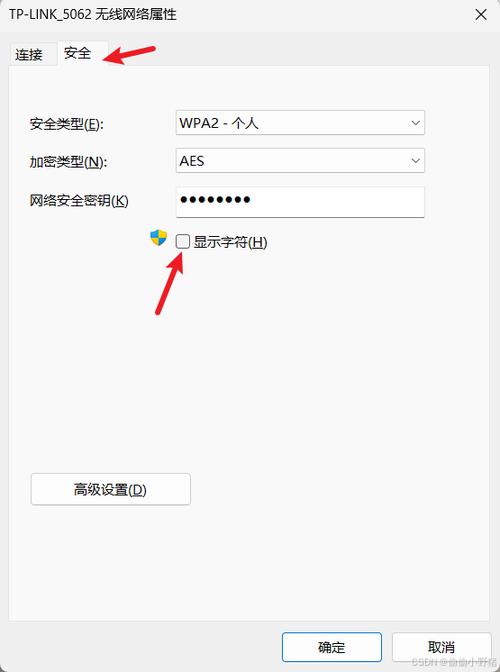
1. 打开“控制面板”,选择“用户账户”选项。
2. 点击“为您的账户创建密码”。
3. 按照提示输入当前密码、新密码和确认密码。
4. 点击“创建密码”以完成设置。
2. macOS系统
1、点击屏幕左上角的苹果图标,选择“系统偏好设置”。
2、在系统偏好设置中,点击“用户与群组”。
3、在左侧列表中选择你的账户。
4、点击“更改密码”按钮。
5、按照提示输入当前密码、新密码和确认密码。
6、点击“更改密码”以保存设置。
三、设置强密码的技巧
1、使用字母、数字和符号的组合:一个强密码应该包含大写字母、小写字母、数字和特殊符号的组合,使用“P@ssw0rd123!”比简单的“password”要安全得多。
2、避免使用个人信息:不要使用容易被猜测的个人信息,如生日、姓名或电话号码,这些信息很容易通过社交媒体或其他渠道获取。
3、使用长密码:密码越长,破解的难度就越大,建议密码长度至少为12个字符。
4、定期更换密码:定期更换密码可以降低被黑客攻击的风险,建议每3到6个月更换一次密码。
5、使用密码管理工具:密码管理工具可以帮助你生成和存储强密码,避免记忆多个复杂密码的麻烦。
四、设置密码后如何管理
1、记录密码:虽然不建议将密码写在纸上,但可以使用密码管理软件安全地存储密码。
2、不要重复使用密码:为不同的账户设置不同的密码,避免因一个账户泄露而导致其他账户的安全风险。
3、启用双重验证:如果可能的话,启用双重验证功能,这为你的账户提供了额外的安全层,即使密码被盗,黑客也难以访问你的账户。
五、常见问题解答(FAQs)
问题1:如果忘记密码怎么办?
答:如果忘记了密码,可以使用操作系统提供的密码重置工具,Windows和macOS都有相应的选项来重置密码,在Windows系统中,可以使用安全模式或第三方软件进行密码重置;在macOS中,可以通过Apple ID重置密码。
问题2:设置密码后还能否使用自动登录?
答:如果你设置了密码,自动登录功能将会被禁用,你需要输入密码才能访问电脑,这是为了确保你的电脑在未授权的情况下无法被访问。











